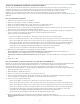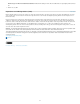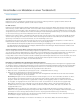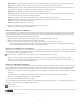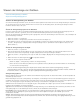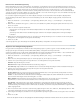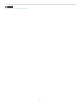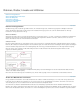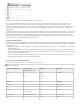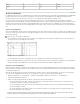Operation Manual
Einschließen von Metadaten in einen Textabschnitt
Nach oben
Arbeiten mit Metadaten
Arbeiten mit Metadaten
Metadaten bestehen aus standardisierten Dateiinformationen wie Autorname, Auflösung, Farbraum, Copyright und Schlüsselwörtern. Mit
Metadaten können Sie Ihren Workflow optimieren und Ihre Dateien verwalten.
Der XMP-Standard
Metadaten werden im XMP-Standard (eXtensible Metadata Platform) gespeichert, auf dem Adobe Bridge, Adobe Illustrator, Adobe InDesign und
Adobe Photoshop aufsetzen. XMP basiert auf XML. In den meisten Fällen werden die Metadaten in der Datei gespeichert. Ist keine Speicherung
der Informationen in der Datei möglich, werden die Metadaten in einer separaten Datei (in einem sogenannten Filialdokument) gespeichert. XMP
ermöglicht den Austausch von Metadaten zwischen Adobe-Anwendungen und über Publishing-Workflows hinweg. So können Sie z. B. Metadaten
aus einer Datei als Vorlage speichern und die Metadaten dann in andere Dateien importieren.
Metadaten, die in anderen Formaten, z. B. EXIF, IPTC (IIM), GPS oder TIFF, gespeichert sind, werden synchronisiert und mit XMP beschrieben,
damit sie leichter angezeigt und verwaltet werden können. Andere Anwendungen und Funktionen nutzen XMP auch für die Weiterleitung und
Speicherung von Informationen wie Versionskommentare, die sich in Adobe Bridge suchen lassen.
Die Metadaten werden zumeist auch dann mit der Datei gespeichert, wenn sich das Dateiformat ändert, beispielsweise von PSD in JPG. Die
Metadaten bleiben erhalten, wenn Dateien in ein Adobe-Dokument oder -Projekt eingefügt werden.
Mit dem XMP Software Development Kit (SDK) können Sie die Erstellung, die Verarbeitung und den Austausch von Metadaten anpassen. Mit
dem XMP SDK können Sie beispielsweise dem Dialogfeld „Dateiinformationen“ Felder hinzufügen. Weitere Informationen zu XMP und zum
XMP SDK finden Sie auf der Adobe-Website.
Arbeiten mit Metadaten in Adobe Bridge und Komponenten der Adobe Creative Suite
Viele der leistungsstarken Funktionen von Adobe Bridge ermöglichen das Organisieren, Suchen und Verfolgen von Dateien und Versionen anhand
der in den Dateien enthaltenen XMP-Metadaten. In Adobe Bridge stehen zwei Möglichkeiten für das Arbeiten mit Metadaten zur Verfügung: das
Metadaten-Bedienfeld und das Dialogfeld „Dateiinformationen“ (InDesign) bzw. das Dialogfeld „Inhaltsdateiinformationen“ (InCopy).
In einigen Fällen existieren mehrere Ansichten für dieselbe Metadateneigenschaft. Ein Eigenschaftenname kann in einer Ansicht mit „Autor“ und in
einer anderen mit „Ersteller“ beschriftet sein, obwohl beide auf dieselbe Eigenschaft zurückgreifen. Selbst wenn Sie diese Ansichten für
spezifische Arbeitsabläufe anpassen, bleiben sie durch XMP standardisiert.
Hinzufügen von Metadaten über das Dialogfeld „Dateiinformationen“
Das Dialogfeld „Dateiinformationen“ enthält Kameradaten, Dateieigenschaften, den Bearbeitungsverlauf sowie Angaben zum Copyright und Autor
des aktuellen Dokuments. Im Dialogfeld „Dateiinformationen“ werden außerdem benutzerdefinierte Metadaten-Bedienfelder angezeigt. Metadaten
können direkt im Dialogfeld „Dateiinformationen“ hinzugefügt werden. Wenn Sie neue Informationen in ein Feld eingeben, werden vorhandene
Metadaten überschrieben und der neue Wert wird für alle ausgewählten Dateien übernommen.
1. Wählen Sie „Datei“ > „Dateiinformationen“ (InDesign) bzw. „Datei“ > „Inhaltsdateiinformationen“ (InCopy).
2. Wählen Sie oben im Dialogfeld eine der folgenden Registerkarten aus:
Blättern Sie mithilfe der Nach-rechts- bzw. Nach-links-Taste durch die Registerkarten oder klicken Sie auf den nach unten weisenden
Pfeil, um eine Kategorie aus der Liste auszuwählen.
Beschreibung Ermöglicht es Ihnen, Dokumentinformationen zur Datei einzugeben, wie z. B. einen Dokumenttitel, den Namen des Autors,
eine Beschreibung sowie Stichwörter, anhand derer das Dokument bei Suchvorgängen gefunden wird. Um Copyright-Informationen
anzugeben, wählen Sie im Dropdown-Menü „Copyright-Status“ die Option „Durch Copyright geschützt“ aus. Geben Sie dann den Inhaber
des Copyrights, den Copyright-Vermerk sowie die URL der Person bzw. des Unternehmens an, die/das über das Copyright verfügt.
IPTC Umfasst vier Bereiche: Unter „IPTC Inhalt“ ist der visuelle Inhalt des Bilds beschrieben. Unter „IPTC Kontakt“ finden Sie die
Kontaktinformationen des Fotografen. „IPTC Bild“ enthält beschreibende Informationen zum Bild. „IPTC Status“ listet Workflow- und
Copyright-Informationen auf.
Kameradaten Umfasst zwei Bereiche: Unter „Kameradaten 1“ werden schreibgeschützte Informationen zur Kamera und die bei der
Aufnahme des Fotos gewählten Einstellungen angezeigt, darunter Marke, Modell, Verschlussgeschwindigkeit und Blendeneinstellung. Unter
„Kameradaten 2“ werden schreibgeschützte Informationen zum Foto angezeigt, darunter Pixelabmessungen und Auflösung.
Videodaten Hier werden Informationen über die Videodatei angezeigt, darunter die Video-Framebreite und -höhe. Außerdem können Sie
hier Informationen eingeben, darunter Band- und Szenenname.
Audiodaten Ermöglicht die Eingabe von Informationen zur Audiodatei, z. B. Titel, Künstler, Bitrate und Schleifeneinstellungen.
82